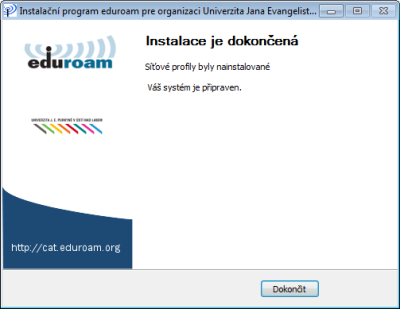Obecný návod na použití utility eduroam CAT
Na stránce projektu eduroam CAT vyberte volbu pro stažení instalačního programu.

V dalším kroku vyberte svou domovskou organizaci - tedy UJEP. Pokud není na prvním místě podle geolokace, stačí do vyhledávacího pole vepsat „pur“.
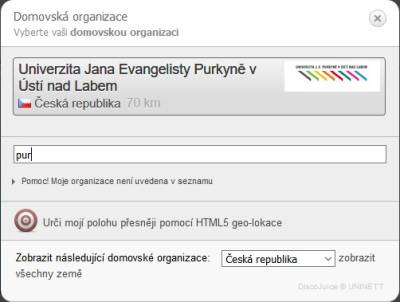
Automaticky by se měla zobrazit relevantní volba pro Váš operační systém (na ilustračním screenshotu Windows 10).
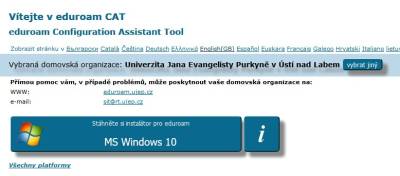
Tlačítko se symbolem „i“ slouží k zobrazení instrukcí.
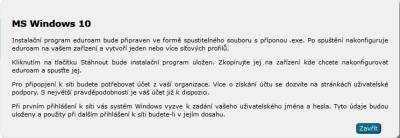
Pokud potřebujete stáhnout instalační soubor ještě pro jiný OS, lze využít volbu „Všechny platformy“
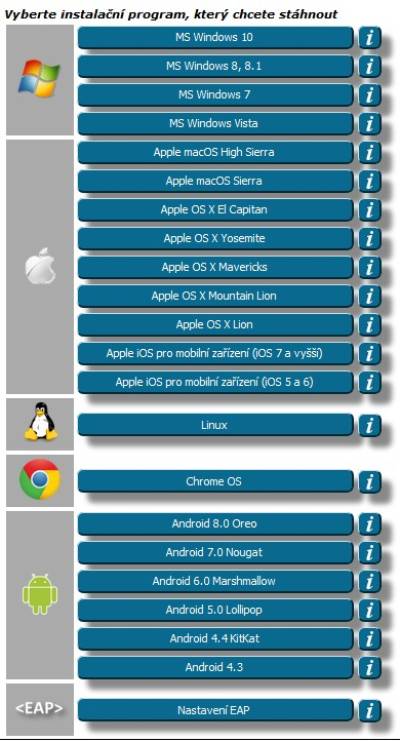
Po stáhnutí instalačního programu tento spusťte a postupujte podle instrukcí (ilustrační postup opět pro Windows 10).
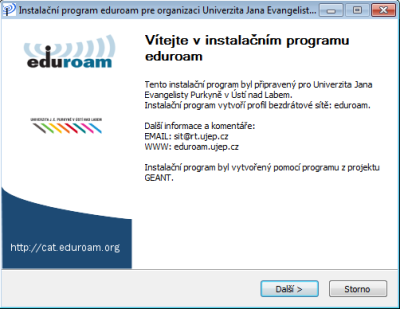
Odsouhlasení domovské organizace.
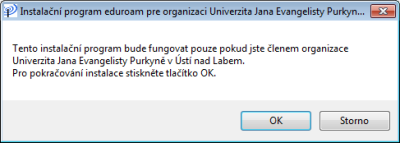
Konfiguraci kabelového rozhraní využijte pouze v případě, že budete využívat kolejní síť (kolejnet). Pokud chcete nastavit jen bezdrátovou síť, zvolte Ne.
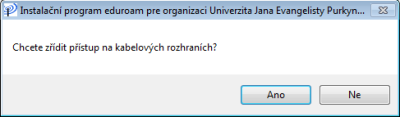
Zadejte přihlašovací údaje. Přihlašovací jméno zadávejte včetně realmu @ujep.cz.
Nazapomeňte:
- pro studenty je přihlašovací jméno ve tvaru stxxxxxx@ujep.cz, heslo je jiné než do STAGu, lze případně nastavit na id.ujep.cz
- pro zaměstnance je přihlašovací jmého stejné jako do jiných univerzitních systémů, heslo je však jiné, lze případně nastavit na id.ujep.cz
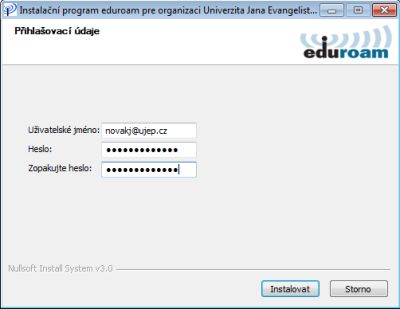
Pokud jste ještě neměli naistalovaný certifikát naší certifikační autority, budete vyzváni ke schválení jeho instalace. Mužete zkontrolovat kryptografický otisk.
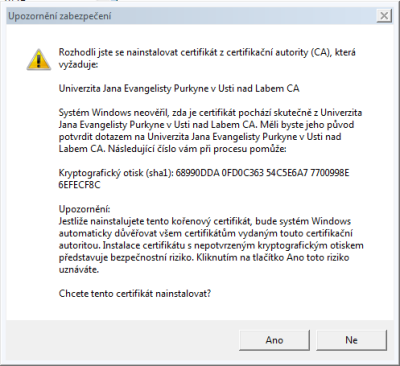
Tím je instalace dokončena.